ESP8266 e ESP32
ESP8266 12E
Sobre o ESP8266 12E
Esse módulo vem já com uma placa de desenvolvimento que conta também com uma interface usb-serial e regulador de tensão para 3.3V.
O Módulo ESP8266 possui uma conexão WiFi, com suporte as redes 802.11 b/g/n, que pode ser utilizada de forma rápida e eficaz. Isso permite trabalhar com a placa como Ponto de Acesso ou um Webservice, enviando e recebendo dados.
Utilizando o ESP8266 12E com IDE Arduino
Para a utilização do ESP 8266 12E com a IDE do Arduino, é necessário algumas configurações.
- Com a IDE aberta, vá em Arquivo . Preferências
- Na caixa aberta, cole o endereço http://arduino.esp8266.com/stable/package_esp8266com_index.json, conforme figura:
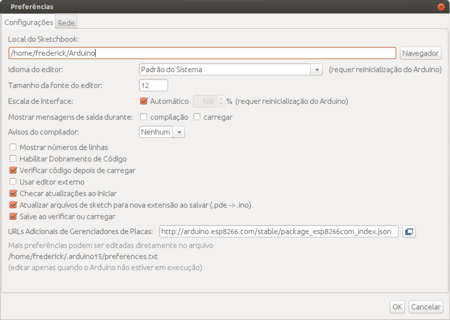
- Clique em OK
- Vá na aba Ferramentas > Placa > Gerenciador de Placas, conforme figura:
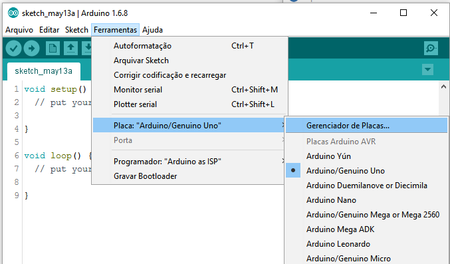
- Digite na caixa de busca esp8266 ou procure utilizando a barra de rolagem, conforme figura:
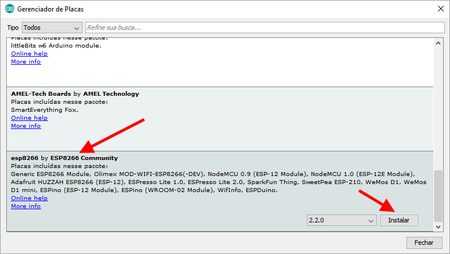
- Clique em Instalar
Depois que a placa for instalada, basta selecionar no menu Ferramentas > Placa > NodeMCU 1.0 (ESP8266 12E Module).
Atenção para a velocidade da upload em Upload Speed, o ESP8266 12E funciona melhor com a velocidade de 115200.
Ao iniciar a serial no setup, deve-se ater também para a velocidade ser a mesma da opção de Upload para o correto funcionamento.
Exemplos
O ESP8266 12E conta com diversos exemplos após instalado na IDE do Arduino, basta ir em Arquivo > Exemplos > Escolher qual exemplo do ESP8266 disponível.
Segue um exemplo de um Blink no LED que já vem na placa:
void setup() {
pinMode(LED_BUILTIN, OUTPUT); // Initialize the LED_BUILTIN pin as an output
}
void loop() {
digitalWrite(LED_BUILTIN, LOW); // Turn the LED on (Note that LOW is the voltage level
// but actually the LED is on; this is because
// it is acive low on the ESP-01)
delay(1000); // Wait for a second
digitalWrite(LED_BUILTIN, HIGH); // Turn the LED off by making the voltage HIGH
delay(2000); // Wait for two seconds (to demonstrate the active low LED)
}